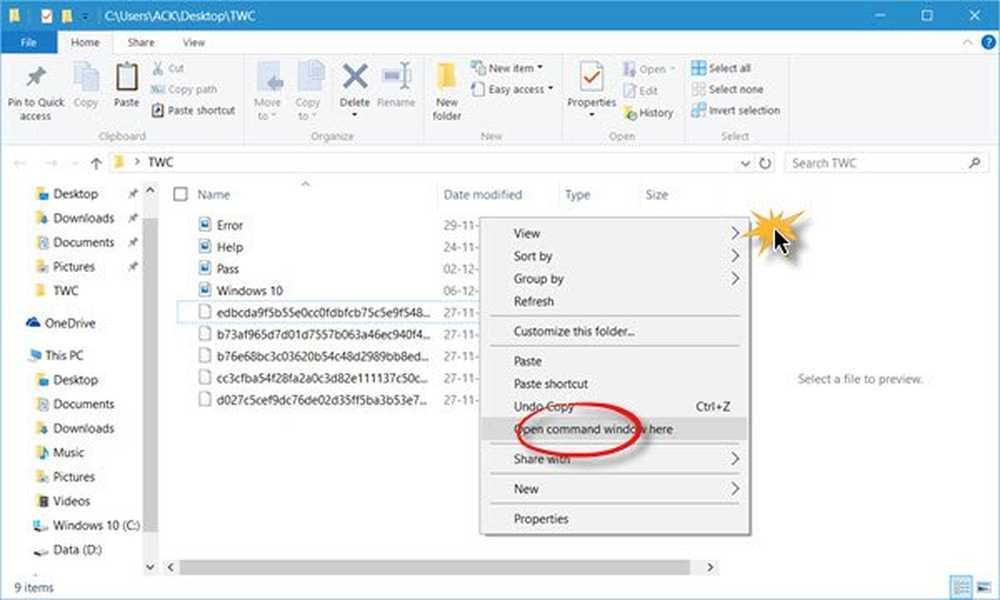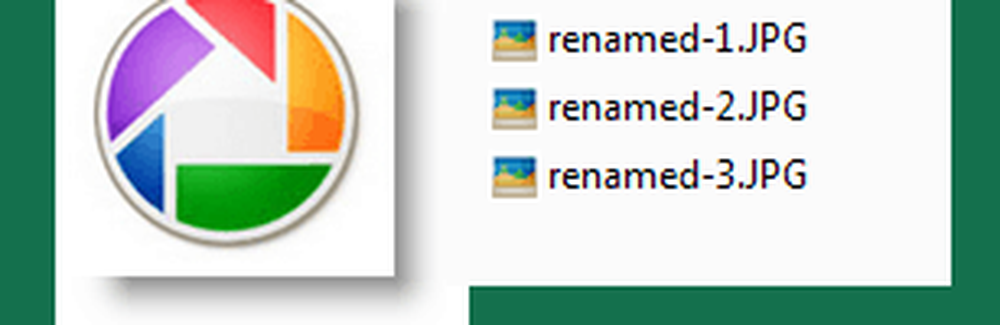Batch Extrahieren und Speichern von Bildern aus Office-Dokumenten
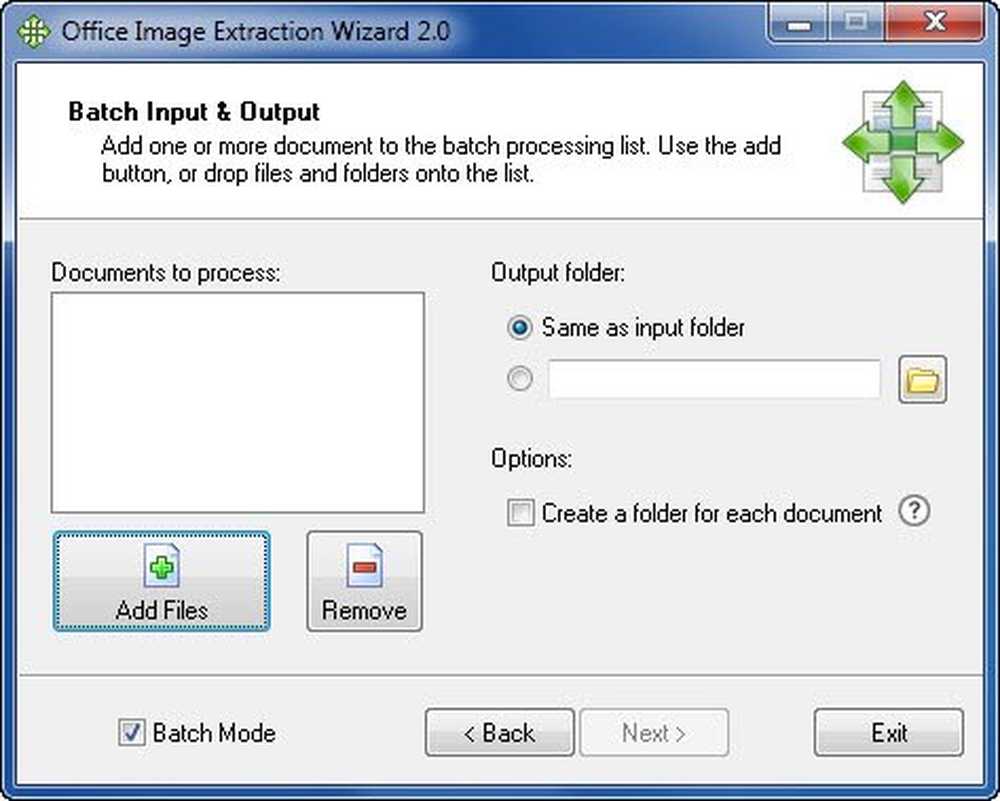
Es kann vorkommen, dass Sie die Bilder extrahieren und speichern müssen, die in Ihren Microsoft Office-Dokumenten wie Word, Excel, PowerPoint usw. angezeigt werden. Eine manuelle Bearbeitung wäre in der Tat sehr zeitaufwändig. Freeware Assistent zum Extrahieren von Office-Bildern kann Ihnen in solchen Fällen helfen.
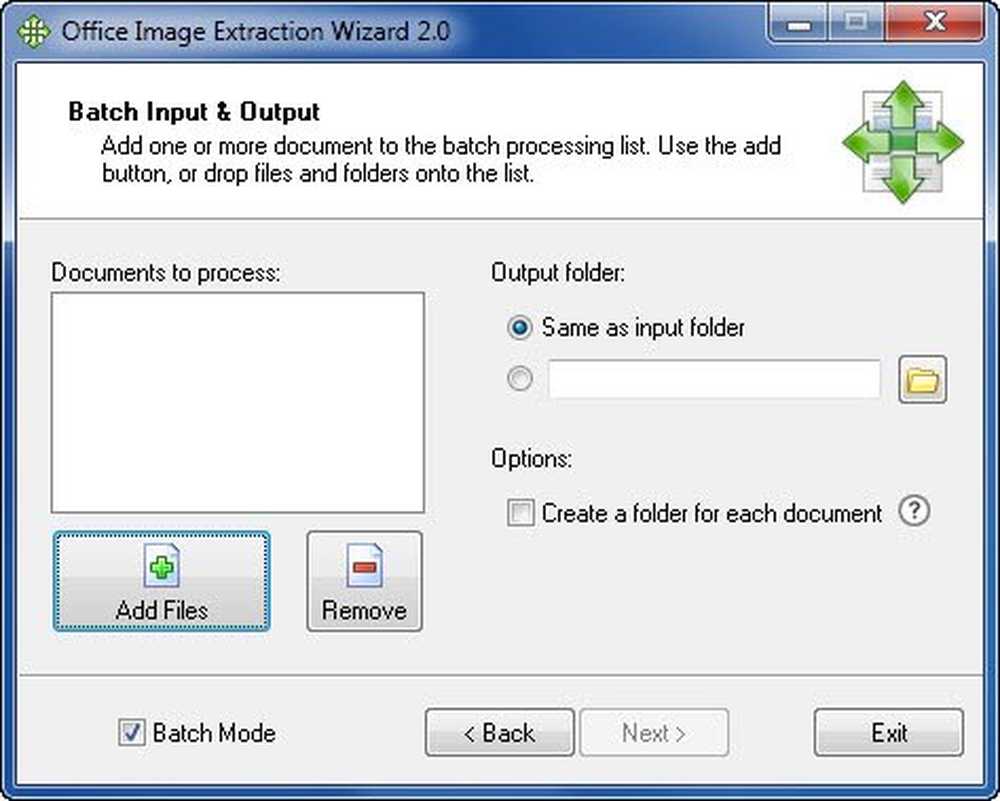
Extrahieren Sie Bilder aus Office-Dokumenten
Mit dem Assistenten zum Extrahieren von Office-Bildern können Sie Bilder im Stapelmodus für Microsoft Office-Dokumente schnell extrahieren und speichern. Es extrahiert die Bilder nicht nur, sondern speichert sie auch als normale Bilddateien auf Ihrer Festplatte in üblichen Bilddateiformaten. Die iImages werden in ihrem ursprünglichen Format extrahiert, ohne dass eine Verarbeitung oder erneute Komprimierung durchgeführt wird.
Unterstützte Office-Dokumentformate:
- Microsoft Word (.docx / .docm)
- Microsoft PowerPoint (PPTX / PPTM)
- Microsoft Excel (.xlsx / .xlsm)
- Elektronische Publikationsbücher (.epub)
- Comic-Archiv (.cbz)
- OpenDocument-Text (.odt)
- OpenDocument-Präsentation (.odp)
- OpenDocument-Kalkulationstabelle (.ods)
Nachdem Sie das Programm heruntergeladen und installiert haben, führen Sie einfach den Assistenten aus und geben Sie die Details der Datei- / Ordnerpfade an, in denen sich das Dokument befindet und wo Sie die extrahierten Bilder speichern möchten. Das Programm wird das Notwendige tun. Es ist so einfach!
Assistent zum Extrahieren von Office-Bildern
Update: Der Assistent zum Extrahieren von Office-Bildern ist nicht mehr kostenlos. Siehe stattdessen den nächsten Absatz.
Extrahieren Sie Bilder aus einem Word-Dokument
Wenn Sie Bilder aus einem Word-Dokument ohne Software extrahieren möchten, klicken Sie auf Datei> Als Webseite speichern. Wählen Sie im Dropdown-Menü Speichern unter die Option Webseite (* .htm; * .html). Die Bilder werden aus dem Dokument extrahiert und in dem genannten Ordner abgelegt _files am selben Ort wie die gespeicherte Webseite.
Dieser Beitrag zeigt Ihnen drei Möglichkeiten, wie Sie Bilder aus Word-Dokumenten ohne Software extrahieren können.
Gehen Sie hier, wenn Sie nach Freeware suchen, um Bilder aus PDF-Dateien zu extrahieren.